在Excel中复制表格并保持格式不变是一个非常常见的需求。在处理大量数据或者需要将表格内容复制到其他地方时,保持格式的一致性非常重要。本文将详细介绍如何在Excel中复制表格并保持格式不变。
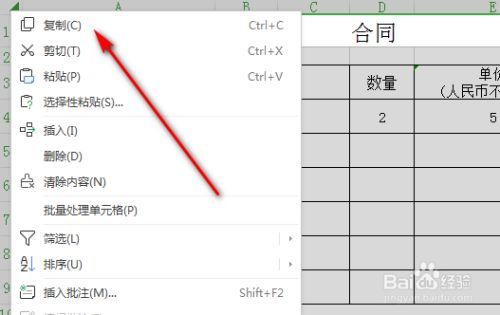
方法一:使用复制粘贴功能
Excel提供了一个简单而强大的复制粘贴功能,可以轻松地将表格复制到其他地方,并保持格式不变。下面是具体的步骤:
- 选中你想要复制的表格。
- 按下Ctrl+C键,或者鼠标右键点击选中的表格,选择“复制”。
- 将光标移动到你想要粘贴表格的位置。
- 按下Ctrl+V键,或者鼠标右键点击粘贴的位置,选择“粘贴”。
通过以上简单的步骤,你就可以将表格复制到其他地方并保持格式不变。
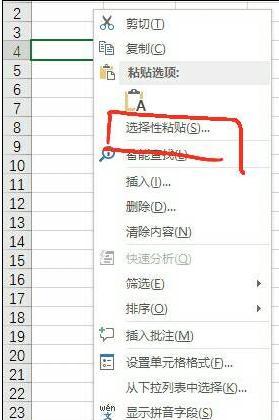
方法二:使用“填充”功能
如果你需要将表格复制到连续的单元格区域,可以使用Excel的“填充”功能。下面是具体的步骤:
- 选中你想要复制的表格。
- 将鼠标移动到选中表格的边缘,光标会变成一个黑色十字。
- 按住鼠标左键不放,将表格拖动到你想要粘贴的区域。
- 释放鼠标左键。
通过以上简单的步骤,你就可以使用“填充”功能将表格复制到连续的单元格区域,并保持格式不变。
方法三:使用“复制格式”功能
如果你只需要复制表格的格式,而不需要复制内容,可以使用Excel的“复制格式”功能。下面是具体的步骤:
- 选中你想要复制格式的表格。
- 按下Ctrl+C键,或者鼠标右键点击选中的表格,选择“复制”。
- 将光标移动到你想要应用格式的表格。
- 右键点击粘贴的位置,选择“粘贴特殊”。
- 在弹出的对话框中,选择“格式”选项。
- 点击“确定”按钮。
通过以上简单的步骤,你就可以使用“复制格式”功能将表格的格式应用到其他表格。
方法四:使用“复制工作表”功能
如果你需要将整个工作表复制到其他工作簿或者同一工作簿的不同位置,可以使用Excel的“复制工作表”功能。下面是具体的步骤:
- 右键点击你想要复制的工作表的标签。
- 选择“移动或复制”。
- 在弹出的对话框中,选择你想要将工作表复制到的位置。
- 勾选“创建备份”复选框。
- 点击“确定”按钮。
通过以上简单的步骤,你就可以使用“复制工作表”功能将整个工作表复制到其他位置,并保持格式不变。
综上所述,本文介绍了四种在Excel中复制表格并保持格式不变的方法。无论是使用复制粘贴功能、填充功能、复制格式功能还是复制工作表功能,你都可以轻松地复制表格并保持格式的一致性。希望本文对你在Excel中复制表格并保持格式不变有所帮助。






